Internet Explorer zwykle przechowuje historię stron przez określony czas. Jednak niektórzy użytkownicy przeglądarki Internet Explorer napisali na forum pomocy technicznej firmy Microsoft, że IE nie prowadzi historii stron. Jeden użytkownik stwierdził:
Po dokładnym wyczyszczeniu, aby pozbyć się złośliwego oprogramowania, okienko Historia pokazuje tylko opcję wyszukiwania w historii, bez historii.
W związku z tym karta Historia w IE nie zawiera żadnych stron dla tych użytkowników.
Co mogę zrobić, jeśli Internet Explorer nie przechowuje historii?
1. Zaznacz opcję Usuń historię przeglądania przy wyjściu
- Najpierw sprawdź, czy plik Usuń historię przeglądania przy wyjściu opcja jest zaznaczona. Kliknij Przybory przycisk koła zębatego w prawym górnym rogu okna przeglądarki Internet Explorer.
- Kliknij Opcje internetowe aby otworzyć okno w migawce bezpośrednio poniżej.
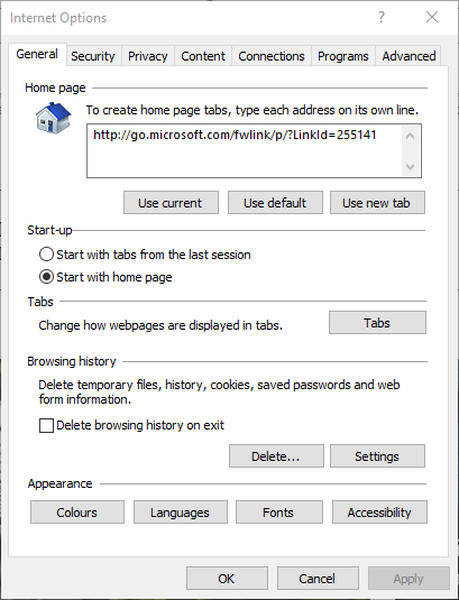
- Jeśli Usuń historię przeglądania przy wyjściu jest zaznaczona, prawdopodobnie dlatego Twoja przeglądarka IE nie wyświetla historii stron. Usuń zaznaczenie Usuń historię przeglądania przy wyjściu opcja.
Jeśli jesteś również ciekawy, jak zmienić opcje internetowe Edge, zapoznaj się z tym dedykowanym przewodnikiem.
2. Zwiększ liczbę dni, przez które Explorer przechowuje historię stron
- Twoja przeglądarka Internet Explorer może być skonfigurowana do przechowywania stron w historii przez zero dni. Aby sprawdzić, czy tak jest, otwórz okno Opcje internetowe, jak opisano powyżej.
- Kliknij Ustawienia na karcie Ogólne, aby otworzyć okno Ustawienia danych witryny.
- Kliknij kartę Historia widoczną bezpośrednio poniżej.
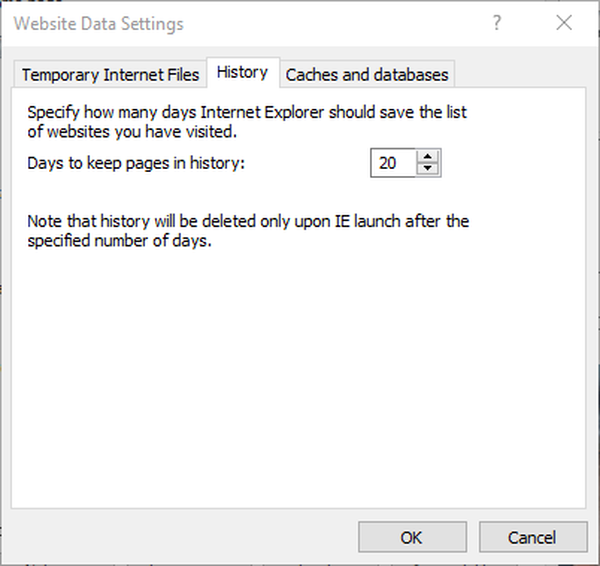
- Wprowadź wyższą wartość w Dni, aby zachować strony w historii pudełko.
- Kliknij ok przycisk.
3. Zwiększ przestrzeń dyskową przydzieloną do historii stron
Ponadto sprawdź, ile miejsca jest przydzielone do historii stron IE. Aby to zrobić, wybierz kartę Tymczasowe pliki internetowe w oknie Ustawienia danych witryny. Historia strony powinna mieć co najmniej 50 megabajtów. Zwiększ wartość w Miejsce na dysku do wykorzystania box do 250 MB, jeśli jeszcze nie jest.
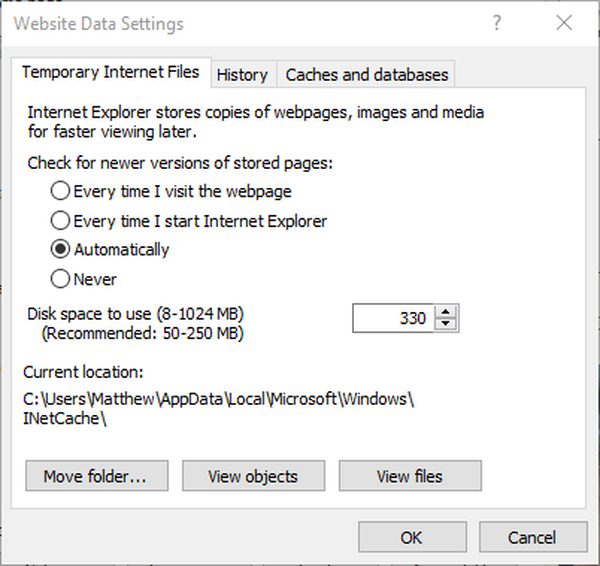
Jeśli chcesz zresetować lokalizację tymczasowych plików internetowych do domyślnej, wykonaj proste kroki z tego przydatnego przewodnika.
4. Zresetuj Internet Explorer
- Zresetowanie Internet Explorera przywróci domyślną konfigurację przeglądarki, co może naprawić historię stron IE. Otwórz ponownie okno Opcje internetowe, klikając Przybory > Opcje internetowe w IE.
- Wybierz kartę Zaawansowane pokazaną bezpośrednio poniżej.
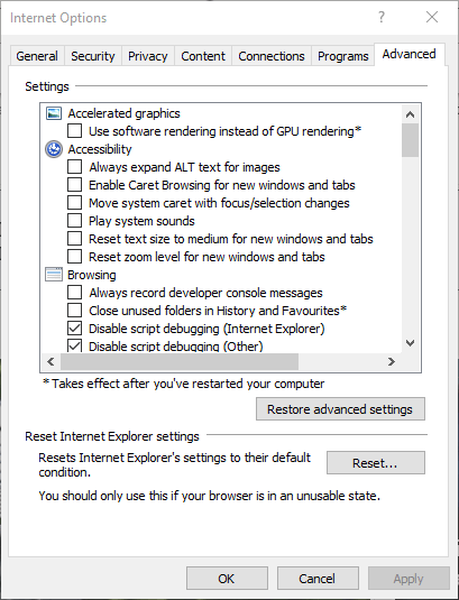
- Kliknij Resetowanie przycisk.
- Otworzy się okno dialogowe Resetowanie ustawień przeglądarki Internet Explorer. Nie wybieraj Usuń ustawienia osobiste opcja tam, ponieważ spowoduje to usunięcie historii strony.
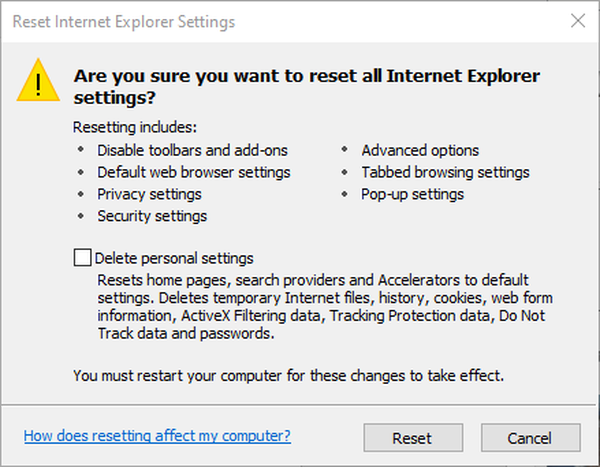
- Kliknij Resetowanie w tym oknie dialogowym, aby potwierdzić.
- Uruchom ponownie system Windows po zresetowaniu przeglądarki Internet Explorer.
5. Zresetuj atrybuty systemowe folderu historii stron w IE
- Użytkownicy potwierdzili również, że naprawili puste okienka historii stron IE, resetując atrybuty systemowe dla folderu historii przeglądarki. Aby to zrobić, naciśnij Klawisz Windows + S. Klawisz skrótu.
- Wpisz słowo kluczowe „cmd”, aby wyszukać wiersz polecenia.
- Kliknij prawym przyciskiem myszy Wiersz polecenia i wybierz Uruchom jako administrator.
- Wpisz w oknie: trib + h + s + r% localappdata% MicrosoftWindowsHistory. Po wprowadzeniu tego polecenia naciśnij klawisz Return.
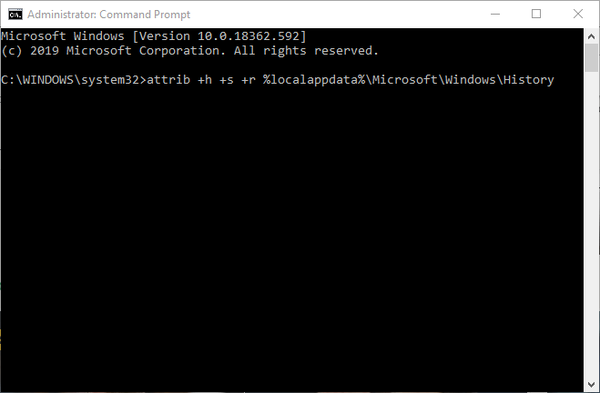
Jeśli masz problemy z uzyskaniem dostępu do wiersza polecenia jako administrator, lepiej przyjrzyj się temu przewodnikowi.
Istnieje duża szansa, że powyższe rozdzielczości naprawią puste okienko historii programu Internet Explorer. Następnie panel Historia przeglądarki IE ponownie pokaże strony, które otworzyłeś w przeglądarce w ostatnich tygodniach.
Nie zapomnij zostawić żadnych innych pytań lub sugestii, które możesz mieć w sekcji komentarzy poniżej.
Powiązane artykuły do sprawdzenia:
- NAPRAW: Internet Explorer 11 ma problemy z serwerem proxy po aktualizacji
- Poprawka: karty programu Internet Explorer zawieszają się lub otwierają powoli
- Poprawka: problemy z czarnym ekranem przeglądarki Internet Explorer
- przeglądarki
- Problemy z Internet Explorerem
 Friendoffriends
Friendoffriends



